Android pozwala ustawiać osobno głośność dla połączeń, dzwonków, mediów i powiadomień. Co zrobić, aby jednym suwakiem kontrolować głośność wszystkich tych dźwięków za jednym zamachem?
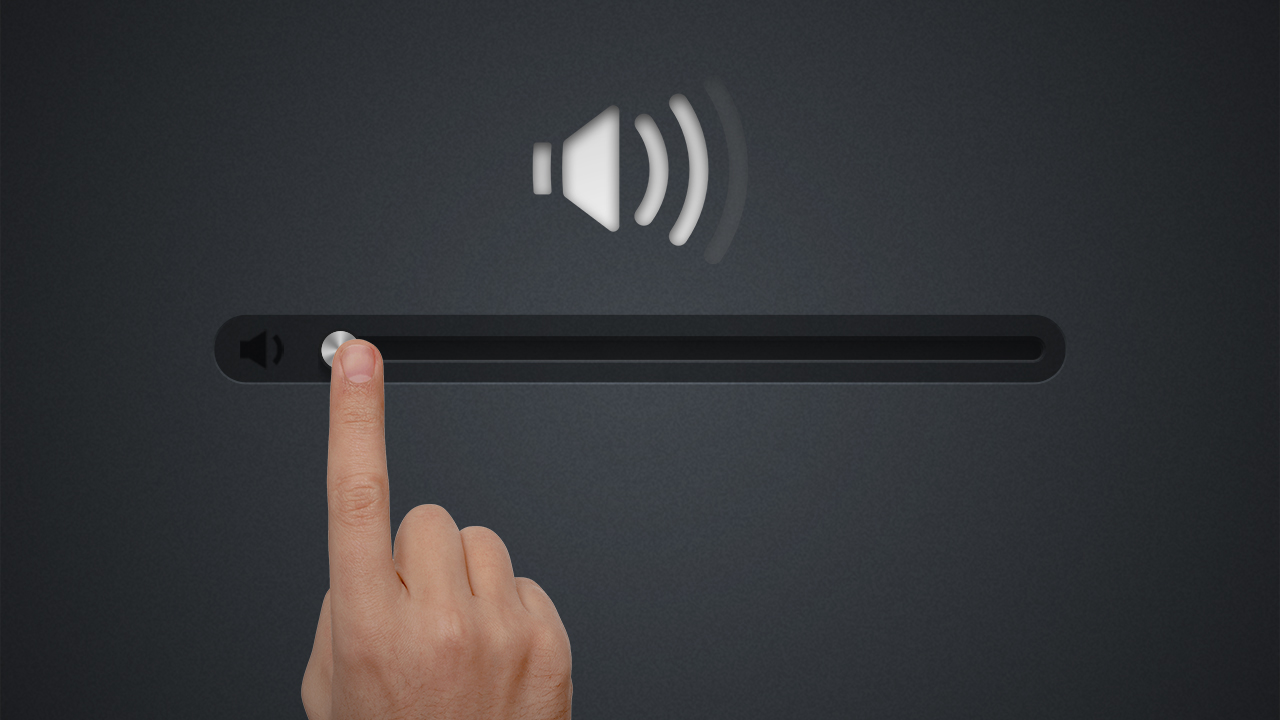
W Androidzie można ustawić osobną głośność dla dzwonków, dla połączeń, dla alarmów i dla multimediów. Zdarza się jednak, że o tym zapominamy. Korzystając z przycisków głośności ustawiamy najniższą głośność, natomiast po włączeniu muzyki okazuje się, że gra ona „na cały regulator” i budzi wszystkich mieszkańców.
Wszystko wynika z tego, że fizyczne przyciski głośności kontrolują tylko suwak głośność dzwonka, nie wpływają jednak na suwaki głośności alarmów czy multimediów. Czasami chciałoby się wszystko kontrolować za pomocą jednego suwaka… i da się to zrobić! Zobacz, jak „połączyć” wszystkie suwaki głośności, aby ustawiać jeden poziom głośności dla wszystkich typów dźwięku.
Synchronizacja poziomów głośności z VolumeSync
Wszystkiego dokonamy za pomocą aplikacji VolumeSync, która umożliwia synchronizację poziomu głośności dla różnych typów dźwięku. Co to oznacza w praktyce? Po prostu tyle, że możesz połączyć kilka suwaków głośności i sprawić, że głośność muzyki będzie zawsze taka sama, jak np. głośność dzwonków. Jeśli więc ustawisz głośność dzwonka na niskim poziomie, to głośność multimediów również się dostosuje do tego poziomu.
Pobierz VolumeSync ze Sklepu Play
Uruchom aplikację, a następnie zaznacz na samej górze przycisk „On”, aby włączyć jej działanie. Aplikacja synchronizuje poziom głośności powiadomień, mediów, systemu, alarmów i połączeń do poziomu głośności dzwonka.
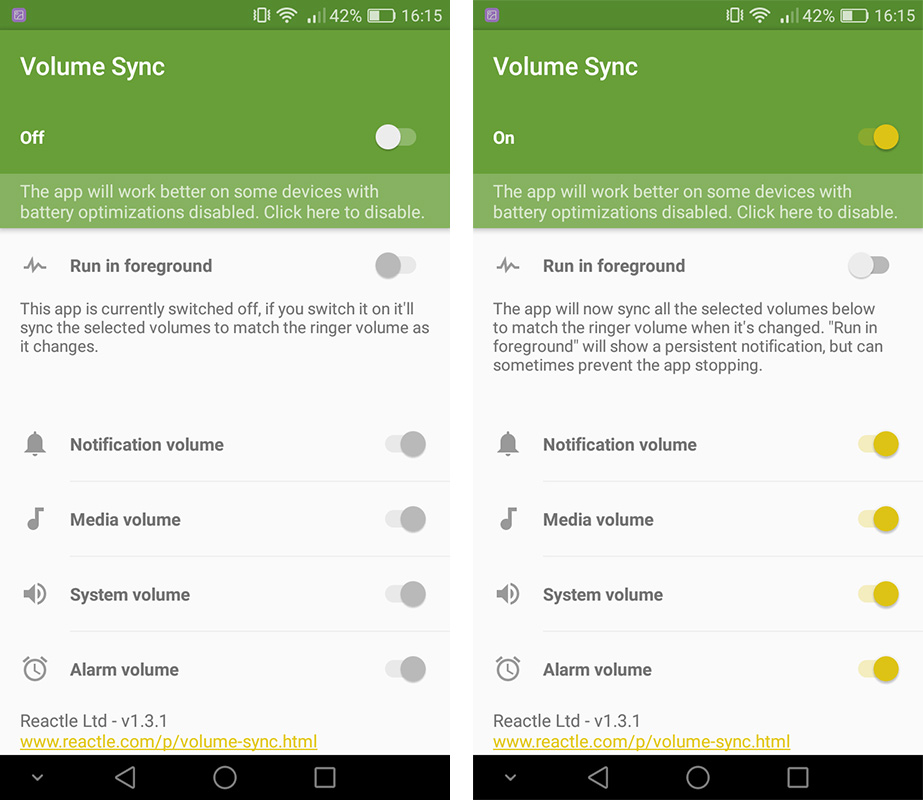
Zaznacz na liście, które poziomy głośności mają być połączone z głośnością dzwonka, a następnie wyjdź z aplikacji. Teraz, gdy za pomocą przycisków głośności na swoim urządzeniu zmieniasz głośność dzwonka, to razem z nią zmieniają się również poziomy głośności multimediów, powiadomień, alarmów i rozmów.
Jeżeli masz problemy z działaniem aplikacji, to możesz spróbować zaznaczyć opcję „Run in foreground” w ustawieniach VolumeSync. Opcja ta sprawi, że aplikacja będzie uruchomiona na pierwszym planie i nie będzie zamykana.
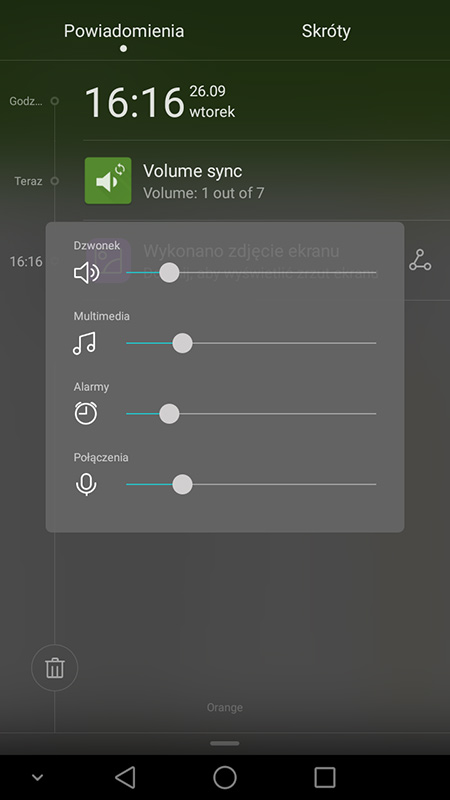
Alternatywnie, jeśli w twoim urządzeniu są zintegrowane opcje usypiania aplikacji w tle w celu oszczędzania baterii, to upewnij się, że VolumeSync jest oznaczony jako aplikacja chroniona przed zamknięciem – np. w smartfonach Huawei lub Honor można to zrobić w „Ustawienia > Ustawienia zaawansowane > Menedżer baterii > Aplikacje chronione”.
